
Cara Menggunakan Dan Mengubah Proxy Pada Windows - Pada artikel sebelumnya saya memiliki cerita tentang masalah pada internet, kalian bisa cek ceritanya di artikel ini [klik disini], artikel tersebut masih bersangkutan dengan artikel ini. Jadi 1 minggu lalu saya pernah dengar suatu masalah dari teman, pada waktu itu teman saya sedang ingin mendownload atau unduh sebuah vidio anime. Pada saat itu kebetulan dia mendapatkan link yang mana harus melakukan skip ads, tapi teman saya bingung "kok gak konek ya" begitulah bicaranya, dia pun berusaha untuk reconnect koneksi internetnya lalu meresfresh browsernya, tapi tidak ada yang berhasil, bukan tidak tapi lebih tepatnya belum berhasil.
Membuka Situs Yang Di Blokir Dengan Menggunakan Proxy
Saya pun bertanya "oi kenapa" dia pun membalas "ini internetnya mati nih" lalu saya pun melihat dan langsung menjawab "itu mah bukan internetnya mati, tapi situs itu memang gak bisa diakses pakai koneksi ini, kalo mau akses situs ini harus dipasang proxy". Lalu dia pun bertanya, bagaimana cara menggunakan proxy pada windows? siapa tahu kalian juga begitu, inilah jawabannya.Berikut Langkah-Langkah Cara Menggunakan Dan Mengubah Proxy Pada Windows

2. Maka akan muncul windows dengan judul Network and Sharing Center. Coba kalian perhatikan pada bagian kiri bawah, terdapat See Also dan dibawahnya terdapat beberapa pilihan. Pilih Internet Options.

3. Maka akan muncul windows dengan judul Internet Properties dan terdapat banyak tab. Kalian buka tab Connection.

4. Pada tab Connection terdapat banyak Network Setting atau pengaturan jaringan. Bagi kalian yang menggunakan koneksi dari USB Modem biasanya menggunakan Dial-up and Virtual Private Network setings untuk pengaturan jaringan seperti proxy, sedangkan jika kalian menggunakan koneksi LAN (biasa disebut internet kabel) atau Wireless LAN (biasa disebut Wi-Fi) biasanya menggunakan Local Area Network (LAN) settings. Untuk mengatur pengaturan proxy pada Dial-up cukup pilih mana konfigurasi yang kalian pakai (contoh: saya memiliki konfigurasi bernama Broadband Connection) lalu klik 2x pada mouse. Sedangkan untuk mengatur pengaturan proxy pada LAN atau WLAN cukup klik tombol LAN settings.

5. Jika sudah memilih jaringan mana yang akan menggunakan proxy. Maka akan muncul windows dengan judul Local Area Network (LAN) Settings (contoh: disini saya menggunakan jaringan WLAN). Pada tampilan windows LAN settings dan Dial-up settings tidak memiliki perbedaan untuk mengatur pengaturan setting, jadi pada dasarnya sama saja. Perhatikan kembali windows Local Area Network (LAN) Settings, pada windows ini terdapat grup Proxy server lalu beri tanda ceklis pada Use a server for your LAN (...). Selanjutnya tinggal memasukan Address beserta Port Proxy yang kalian pakai.
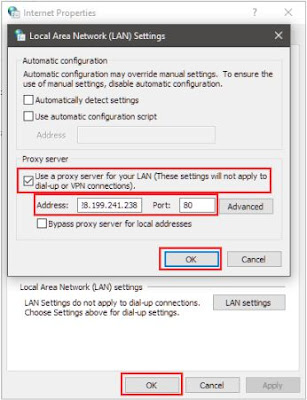
6. Jika sudah klik tombol OK.
7. Jika ketika menggunakan proxy tidak dapat terkoneksi berarti proxy tersebut tidak mendapatkan izin secara penuh oleh server. Saya akan beri solusi Cara Mencari Proxy Aktif, Cepat & Dapat Terkoneksi, pada artikel tersebut kalian dapat mencari proxy yang super cepat dan kalian akan tahu apakah proxy yang kalian pakai hidup atau mati atau tidak mendapatkan izin secara penuh oleh server.
8. Selesai dan gunakanlah dengan bijak :) .
Demikianlah artikel cara menggunakan dan mengubah proxy pada windows os. Semoga bermanfaat bagi kalian para pembaca. Sekian dan Terima kasih.

Kebijakan Berkomentar